ąĀą░ą▒ąŠčćąĖą╣ čüč鹊ą╗
ąÜąŠą│ą┤ą░ ąŠą┐ąĄčĆą░čåąĖąŠąĮąĮą░čÅ čüąĖčüč鹥ą╝ą░ Windows ąĘą░ą│čĆčāąČą░ąĄčéčüčÅ, ąĮą░ 菹║čĆą░ąĮąĄ ą╝ąŠąĮąĖč鹊čĆą░ ą┐ąŠčÅą▓ą╗čÅąĄčéčüčÅ čéą░ą║ ąĮą░ąĘčŗą▓ą░ąĄą╝čŗą╣ ąĀą░ą▒ąŠčćąĖą╣ čüč鹊ą╗. ą¤ąŠ-ą░ąĮą│ą╗ąĖą╣čüą║ąĖ ąŠąĮ ąĮą░ąĘčŗą▓ą░ąĄčéčüčÅ Desktop. ąĀą░ą▒ąŠčćąĖą╣ čüč鹊ą╗ ąĮą░ą┐ąŠą╝ąĖąĮą░ąĄčé čüąŠą▒ąŠą╣ ąŠą▒čŗčćąĮčŗą╣ ą┐ąĖčüčīą╝ąĄąĮąĮčŗą╣, ąĮą░ ą║ąŠč鹊čĆąŠą╝ ą▓ ą┐ąŠčĆčÅą┤ą║ąĄ čĆą░ąĘą╗ąŠąČąĄąĮčŗ čĆčāčćą║ąĖ, ą║ą░čĆą░ąĮą┤ą░čłąĖ, ą║ąĮąĖą│ąĖ, ą▒čāą╝ą░ą│ąĖ ąĖ čé.ą┤.ą¤ąŠ čāą╝ąŠą╗čćą░ąĮąĖčÄ ą▓ ąĮąĖąČąĮąĄą╣ čćą░čüčéąĖ ąĀą░ą▒ąŠč湥ą│ąŠ čüč鹊ą╗ą░ čĆą░čüą┐ąŠą╗ą░ą│ą░ąĄčéčüčÅ ą¤ą░ąĮąĄą╗čī ąĘą░ą┤ą░čć. ąĢąĄ ą╝ąŠąČąĮąŠ ą┐ąĄčĆąĄąĮąĄčüčéąĖ ą▓ ą╗čÄą▒čāčÄ čüč鹊čĆąŠąĮčā ą╝ąŠąĮąĖč鹊čĆą░ ą┐ąŠ ąČąĄą╗ą░ąĮąĖčÄ ą┐ąŠą╗čīąĘąŠą▓ą░č鹥ą╗čÅ. ąöą╗čÅ čŹč鹊ą│ąŠ ąĄąĄ ą┤ąŠčüčéą░č鹊čćąĮąŠ ą┐ąĄčĆąĄčéą░čēąĖčéčī čāą║ą░ąĘą░č鹥ą╗ąĄą╝ ą╝čŗčłąĖ. ąŁčéą░ č鹥čģąĮąŠą╗ąŠą│ąĖčÅ ąĮą░ąĘčŗą▓ą░ąĄčéčüčÅ ┬½Drag-and-Drop┬╗. ą¤ąŠ-čĆčāčüčüą║ąĖ ąĄąĄ ąĮą░ąĘą▓ą░ąĮąĖąĄ ą╝ąŠąČąĮąŠ ąŠąĘą▓čāčćąĖčéčī ą║ą░ą║ ┬½ąźą▓ą░čéą░ą╣ ąĖ čéą░čēąĖ┬╗ :)
ąĢčüą╗ąĖ čĆą░čüčüą╝ąŠčéčĆąĄčéčī ąĀą░ą▒ąŠčćąĖą╣ čüč鹊ą╗ Windows ą▓ąĮąĖą╝ą░č鹥ą╗čīąĮčŗą╝ ąŠą▒čĆą░ąĘąŠą╝, č鹊 ą╝ąŠąČąĮąŠ čāą▓ąĖą┤ąĄčéčī, čćč鹊 čā ąĮąĄą║ąŠč鹊čĆčŗčģ ąĘąĮą░čćą║ąŠą▓, čĆą░čüą┐ąŠą╗ąŠąČąĄąĮąĮčŗčģ čéą░ą╝, ąĄčüčéčī ą▓ąĮąĖąĘčā ąĮąĄą▒ąŠą╗čīčłąĖąĄ čüčéčĆąĄą╗ą║ąĖ. ąŁčéąĖ čüčéčĆąĄą╗ą║ąĖ ąŠą▒ąŠąĘąĮą░čćą░čÄčé, čćč鹊 čŹč鹊 ŌĆō čÅčĆą╗čŗą║ ą╗ąĖą▒ąŠ ą║ą░ą║ąŠą╣-č鹊 ą┐čĆąŠą│čĆą░ą╝ą╝čŗ, ą╗ąĖą▒ąŠ ą┐ą░ą┐ą║ąĖ ąĖą╗ąĖ ą┤ąŠą║čāą╝ąĄąĮčéą░. ąÜčüčéą░čéąĖ, ąĘąĮą░čćą║ąĖ, ą║ąŠč鹊čĆčŗąĄ čĆą░čüą┐ąŠą╗ąŠąČąĄąĮčŗ ąĮą░ ąĀą░ą▒ąŠč湥ą╝ čüč鹊ą╗ąĄ, ąĮąŠčüčÅčé ąĮą░ąĘą▓ą░ąĮąĖąĄ ą┐ąĖą║č鹊ą│čĆą░ą╝ą╝.
ą¤ąŠą╝ąĖą╝ąŠ čÅčĆą╗čŗą║ąŠą▓, ąĮą░ ąĀą░ą▒ąŠč湥ą╝ čüč鹊ą╗ąĄ ą╝ąŠą│čāčé čĆą░čüą┐ąŠą╗ą░ą│ą░čéčīčüčÅ čäą░ą╣ą╗čŗ, ą┐ą░ą┐ą║ąĖ ąĖ čĆą░ąĘąĮąŠąŠą▒čĆą░ąĘąĮčŗąĄ ą┐ą░ąĮąĄą╗ąĖ (ą▓ Windows 7 ąĄčēąĄ ąĖ čéą░ą║ ąĮą░ąĘčŗą▓ą░ąĄą╝čŗąĄ ą│ą░ą┤ąČąĄčéčŗ ŌĆō ą┐ą░ąĮąĄą╗čī čü čÅčĆą╗čŗą║ą░ą╝ąĖ čćą░čüč鹊 ąĖčüą┐ąŠą╗čīąĘčāąĄą╝čŗčģ ą┐čĆąŠą│čĆą░ą╝ą╝ ąĖ ą┐čĆąŠą│čĆą░ą╝ą╝ ą┤ą╗čÅ ą┐ąŠą╗čāč湥ąĮąĖčÅ čĆą░ąĘąĮąŠąŠą▒čĆą░ąĘąĮąŠą╣ ąĖąĮč乊čĆą╝ą░čåąĖąĖ).
ąĀą░ą▒ąŠčćąĖą╣ čüč鹊ą╗ Windows, ą┐ąŠ čüčāčéąĖ, čÅą▓ą╗čÅąĄčéčüčÅ ąŠą▒čŗčćąĮąŠą╣ ą┐ą░ą┐ą║ąŠą╣ čü čäą░ą╣ą╗ą░ą╝ąĖ. ąĀą░ąĘąĮąĖčåą░ čüąŠčüč鹊ąĖčé č鹊ą╗čīą║ąŠ ą▓ č鹊ą╝, čćč鹊 ąŠąĮ čüąŠąĘą┤ą░ąĄčéčüčÅ ąŠą┐ąĄčĆą░čåąĖąŠąĮąĮąŠą╣ čüąĖčüč鹥ą╝ąŠą╣ ąĖ ąĄą│ąŠ ąŠčüąĮąŠą▓ąĮčŗąĄ ą║ąŠą╝ą┐ąŠąĮąĄąĮčéčŗ čéą░ą║ąČąĄ ąĮą░čģąŠą┤čÅčéčüčÅ ą┐ąŠą┤ ąĄąĄ čāą┐čĆą░ą▓ą╗ąĄąĮąĖąĄą╝.
ąÆąŠčé čÅ čüąĄą╣čćą░čü ąŠą┐ąĄčĆąĖčĆąŠą▓ą░ą╗ čéą░ą║ąĖą╝ąĖ ą┐ąŠąĮčÅčéąĖčÅą╝ąĖ, ą║ą░ą║ čÅčĆą╗čŗą║, čäą░ą╣ą╗, ą║ą░čéą░ą╗ąŠą│ ąĖą╗ąĖ ą┐ą░ą┐ą║ą░, ą░ čćč鹊 čŹč鹊 čéą░ą║ąŠąĄ ŌĆō ąĮąĄ ąŠą▒čŖčÅčüąĮąĖą╗. ą¤ąŠčÅčüąĮčÄ ą▓čüąĄ čŹčéąĖ ą┐ąŠąĮčÅčéąĖčÅ.
ąØą░čćąĮąĄą╝ čü čäą░ą╣ą╗ą░. ążą░ą╣ą╗ ŌĆō čŹč鹊 ą┐ąŠąĖą╝ąĄąĮąŠą▓ą░ąĮąĮą░čÅ ąŠą▒ą╗ą░čüčéčī ą┤ą░ąĮąĮčŗčģ. ąóąŠ ąĄčüčéčī čäą░ą╣ą╗ ŌĆō čŹč鹊 ąĮą░ą▒ąŠčĆ ą║ą░ą║ąŠą╣-ą╗ąĖą▒ąŠ ąĖąĮč乊čĆą╝ą░čåąĖąĖ. ąŻ ą║ą░ąČą┤ąŠą│ąŠ čäą░ą╣ą╗ą░ ąĄčüčéčī čüą▓ąŠąĄ ąĖą╝čÅ. ąÆ ąŠą┤ąĮąŠą╝ ą╝ąĄčüč鹥 ąĮą░ ą┤ąĖčüą║ąĄ ąĮąĄ ą╝ąŠą│čāčé čģčĆą░ąĮąĖčéčīčüčÅ čäą░ą╣ą╗čŗ čü ąŠą┤ąĖąĮą░ą║ąŠą▓čŗą╝ąĖ ąĖą╝ąĄąĮą░ą╝ąĖ, ąĄčüą╗ąĖ ą┐čĆąĖ čŹč鹊ą╝ čā ąĮąĖčģ ąĖ čĆą░čüčłąĖčĆąĄąĮąĖąĄ čüąŠą▓ą┐ą░ą┤ą░ąĄčé. ąĀą░čüčłąĖčĆąĄąĮąĖąĄ čäą░ą╣ą╗ą░ ŌĆō čŹč鹊 ą▒čāą║ą▓ąĄąĮąĮąŠąĄ ąŠą▒ąŠąĘąĮą░č湥ąĮąĖąĄ (čüčéą░ą▓ąĖčéčüčÅ ą▓ ą║ąŠąĮčåąĄ ąĖą╝ąĄąĮąĖ čäą░ą╣ą╗ą░ č湥čĆąĄąĘ č鹊čćą║čā), čüąŠčüč鹊ąĖčé ąŠą▒čŗčćąĮąŠ ąĖąĘ čéčĆąĄčģ ąĖą╗ąĖ č湥čéčŗčĆąĄčģ čüąĖą╝ą▓ąŠą╗ąŠą▓, ą║ąŠč鹊čĆąŠąĄ ą┐ąŠą╝ąŠą│ą░ąĄčé ąŠą┤ąĮąŠąĘąĮą░čćąĮąŠ ąŠą┐čĆąĄą┤ąĄą╗ąĖčéčī, ą▓ ą║ą░ą║ąŠą╣ ą┐čĆąŠą│čĆą░ą╝ą╝ąĄ čäą░ą╣ą╗ ą▒čŗą╗ čüąŠąĘą┤ą░ąĮ ąĖ ą║ą░ą║ąĖą╝ čüąŠčäč鹊ą╝ ąĄą│ąŠ ą╝ąŠąČąĮąŠ ąŠčéą║čĆčŗčéčī.
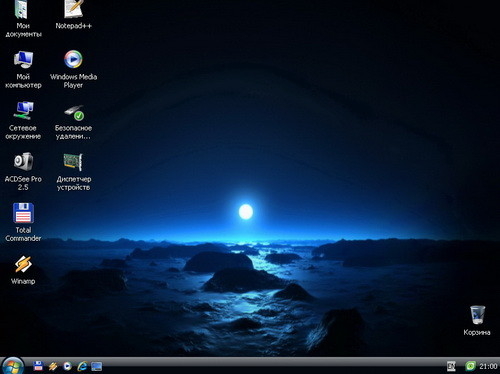
ąÜą░čéą░ą╗ąŠą│ąŠą╝ (ąĖą╗ąĖ ą┐ą░ą┐ą║ąŠą╣) ąĮą░ąĘčŗą▓ą░čÄčé ą┐ąŠąĖą╝ąĄąĮąŠą▓ą░ąĮąĮčāčÄ ąŠą▒ą╗ą░čüčéčī, ą▓ ą║ąŠč鹊čĆąŠą╣ čüąŠą┤ąĄčƹȹ░čéčüčÅ čäą░ą╣ą╗čŗ ąĖą╗ąĖ ą┤čĆčāą│ąĖąĄ ą┐ą░ą┐ą║ąĖ (ąŠąĮąĖ čüąŠąŠčéą▓ąĄčéčüčéą▓ąĄąĮąĮąŠ ąĮą░ąĘčŗą▓ą░čÄčéčüčÅ ą┐ąŠą┤ą┐ą░ą┐ą║ąĖ ąĖą╗ąĖ ą┐ąŠą┤ą║ą░čéą░ą╗ąŠą│ąĖ).
ąóąĄą┐ąĄčĆčī ąĮąĄą╝ąĮąŠą│ąŠ ą┐ąŠą│ąŠą▓ąŠčĆąĖą╝ ąŠ čÅčĆą╗čŗą║ą░čģ. ą»čĆą╗čŗą║, ą║ą░ą║ čéą░ą║ąŠą▓ąŠą╣, ąĮąĄ čÅą▓ą╗čÅąĄčéčüčÅ ąŠą▒čŖąĄą║č鹊ą╝ Windows. ąŁč鹊 ą┐čĆąŠčüč鹊 čāą║ą░ąĘą░č鹥ą╗čī, čüčüčŗą╗ą║ą░ ąĮą░ ąŠą▒čŖąĄą║čé, ą┐ąŠą║ą░ąĘą░č鹥ą╗čī č鹊ą│ąŠ, čćč鹊 ą│ą┤ąĄ-č鹊 čćč鹊-č鹊 ą┐čĆąĖčüčāčéčüčéą▓čāąĄčé. ąöąŠą▓ąŠą╗čīąĮąŠ čćą░čüč鹊 ą║ąŠ ą╝ąĮąĄ ąŠą▒čĆą░čēą░čÄčéčüčÅ ą┐ąŠą╗čīąĘąŠą▓ą░č鹥ą╗ąĖ, ą║ąŠč鹊čĆčŗąĄ čüą║ąĖąĮčāčé ąĮą░ čäą╗ąĄčłą║čā ąĖą╗ąĖ ą┤ąĖčüą║ąĄčéčā čÅčĆą╗čŗą║, ą░ ą┐ąŠč鹊ą╝ ą┐ąĄčĆąĄčģąŠą┤čÅčé ąĮą░ ą┤čĆčāą│ąŠą╣ ą║ąŠą╝ą┐čīčÄč鹥čĆ ąĖ ą┐čŗčéą░čÄčéčüčÅ ąĘą░ą┐čāčüčéąĖčéčī ą┐čĆąŠą│čĆą░ą╝ą╝čā ąĖą╗ąĖ čäą░ą╣ą╗ čéą░ą╝. ą¤čĆąĖ čŹč鹊ą╝ ąŠč湥ąĮčī čüąĖą╗čīąĮąŠ čāą┤ąĖą▓ą╗čÅčÄčéčüčÅ, čćč鹊 ąĮąĖč湥ą│ąŠ ąĮąĄ čĆą░ą▒ąŠčéą░ąĄčé. ąÆąŠąĘą▓čĆą░čēą░čÄčéčüčÅ ąĮą░ čüą▓ąŠą╣ ą║ąŠą╝ą┐čīčÄč鹥čĆ, ąĘą░ą┐čāčüą║ą░čÄčé ą▓čüąĄ ąĖ ą║čĆąĖčćą░čé ąĖ čĆčāą│ą░čÄčéčüčÅ, čćč鹊 ą▓ąŠ ą▓čüąĄą╝ ą▓ąĖąĮąŠą▓ą░čé čüąĖčüč鹥ą╝ąĮčŗą╣ ą░ą┤ą╝ąĖąĮąĖčüčéčĆą░č鹊čĆ ŌĆō č湥ą│ąŠ-č鹊 ąĮą░ą┤ąĄą╗ą░ą╗, čćč鹊 ąĮą░ ąŠą┤ąĮąŠą╝ ą║ąŠą╝ą┐ąĄ ą▓čüąĄ ąŠčéą║čĆčŗą▓ą░ąĄčéčüčÅ, ą░ ąĮą░ ą┤čĆčāą│ąŠą╝ ŌĆō ąĮąĄčé :(
ąÉ ą▓ąĄą┤čī ąĮčāąČąĮąŠ ą▒čŗą╗ąŠ ą║ąŠą┐ąĖčĆąŠą▓ą░čéčī ąĮąĄ čÅčĆą╗čŗą║ąĖ, ą░ čüą░ą╝ąĖ ą┐ą░ą┐ą║ąĖ ąĖą╗ąĖ ą┐čĆąŠą│čĆą░ą╝ą╝čŗ. ąØąĄ čéą░ą║ ą┤ą░ą▓ąĮąŠ čā ąĮą░čü ą▒čāčģą│ą░ą╗č鹥čĆ čéą░ą║ ąČąĄ č鹊čćąĮąŠ ą┐čĆąĖą▓ąĄąĘą╗ą░ ąŠą▒ąĮąŠą▓ą╗ąĄąĮąĖčÅ ą║ 1ąĪ: ąæčāčģą│ą░ą╗č鹥čĆąĖąĖ. ąŻą▒ąĖą▓ą░čéčī ąĘą░ čéą░ą║ąŠąĄ ąĮčāąČąĮąŠ. ąóą░ą║ čćč鹊 ąĮąĄ ą┤ąŠą┐čāčüą║ą░ą╣č鹥 čéą░ą║ąŠą╣ ąŠčłąĖą▒ą║ąĖ ŌĆō ąĮąĄ ą║ąŠą┐ąĖčĆčāą╣č鹥 čÅčĆą╗čŗą║ąĖ.
ą»čĆą╗čŗą║ ą┐čĆąĄą┤čüčéą░ą▓ą╗čÅąĄčé čüąŠą▒ąŠą╣ ąĮąĄą▒ąŠą╗čīčłąŠą╣ čäą░ą╣ą╗ čĆą░ąĘą╝ąĄčĆąŠą╝ ąŠą║ąŠą╗ąŠ ąŠą┤ąĮąŠą│ąŠ ą║ąĖą╗ąŠą▒ą░ą╣čéą░. ąÆ ąĮąĄą╝ čüąŠą┤ąĄčƹȹĖčéčüčÅ ą┐čāčéčī ą║ ąŠą▒čŖąĄą║čéčā. ąÜą░ą║ ą╝ąŠąČąĮąŠ ąĖčüą┐ąŠą╗čīąĘąŠą▓ą░čéčī čÅčĆą╗čŗą║ąĖ? ąöą░ ąŠč湥ąĮčī ą┐čĆąŠčüč鹊. ąØą░ą┐čĆąĖą╝ąĄčĆ, ą┤ą╗čÅ č鹊ą│ąŠ, čćč鹊ą▒čŗ ąĘą░ą┐čāčüčéąĖčéčī č鹥ą║čüč鹊ą▓čŗą╣ čĆąĄą┤ą░ą║č鹊čĆ Microsoft Word ą▒ąĄąĘ ąĖčüą┐ąŠą╗čīąĘąŠą▓ą░ąĮąĖčÅ čÅčĆą╗čŗą║ąŠą▓, ąĮčāąČąĮąŠ ą▒čŗą╗ąŠ ą▒čŗ ą┐čĆąŠą╣čéąĖ ą┐ąŠ ą┐čāčéąĖ: ąĘą░ą│čĆčāąĘąĖčéčī ą£ąŠą╣ ą║ąŠą╝ą┐čīčÄč鹥čĆ, ą┐ąŠą╣čéąĖ ąĮą░ ą┤ąĖčüą║ ąĪ, ąĘą░ą│čĆčāąĘąĖčéčī ą┐ą░ą┐ą║čā Program Files, ąĮą░ą╣čéąĖ ą▓ ąĮąĄą╣ ą┐ą░ą┐ą║čā Microsoft Office, ą░ čāąČ ą▓ ąĮąĄą╣ čāąČąĄ ąĮą░ą║ąŠąĮąĄčå ąĖčüą║ąŠčéčī čäą░ą╣ą╗ Msword. ąöąŠą╗ą│ąŠ, ą┐čĆą░ą▓ą┤ą░? ąÉ ą╝ąŠąČąĮąŠ ą┐ąŠą╣čéąĖ ą┐ąŠ ą┤čĆčāą│ąŠą╝čā ą┐čāčéąĖ ŌĆō ą¤čāčüą║ ŌĆō ąÆčüąĄ ą┐čĆąŠą│čĆą░ą╝ą╝čŗ ŌĆō Microsoft Office ŌĆō Microsoft Word. ąś ą▒čŗčüčéčĆąĄąĄ, ąĖ čāą┤ąŠą▒ąĮąĄąĄ.
ąöą░, ą║čüčéą░čéąĖ, ą▓čŗ ą▓ ą║čāčĆčüąĄ, čćč鹊 ą╝ąŠąČąĮąŠ čüą┤ąĄą╗ą░čéčī ąĮąĄčüą║ąŠą╗čīą║ąŠ čĆą░ą▒ąŠčćąĖčģ čüč鹊ą╗ąŠą▓ Windows? ąÆąĄčüčīą╝ą░ čāą┤ąŠą▒ąĮąŠ. ąĪąŠą▓ąĄčéčāčÄ.